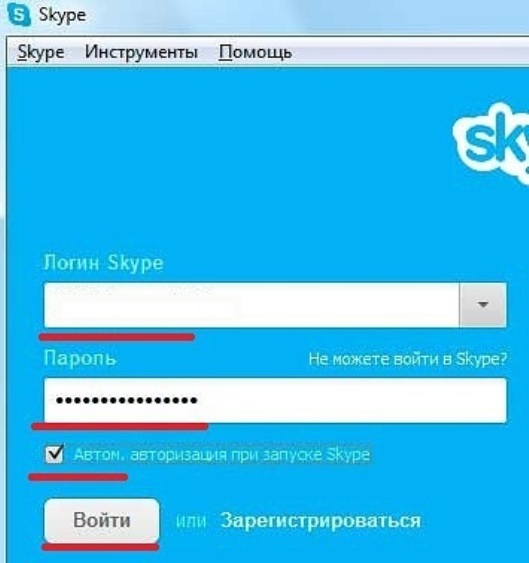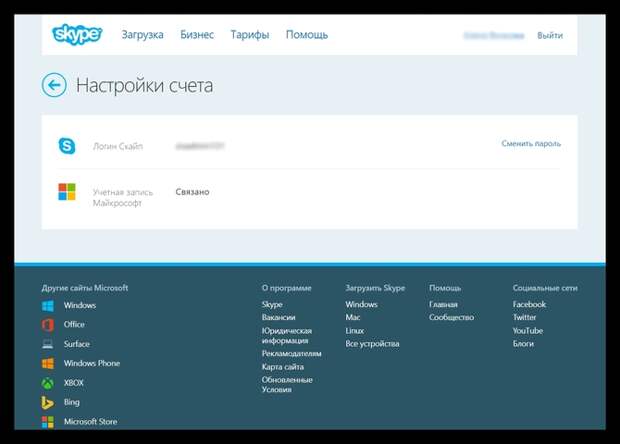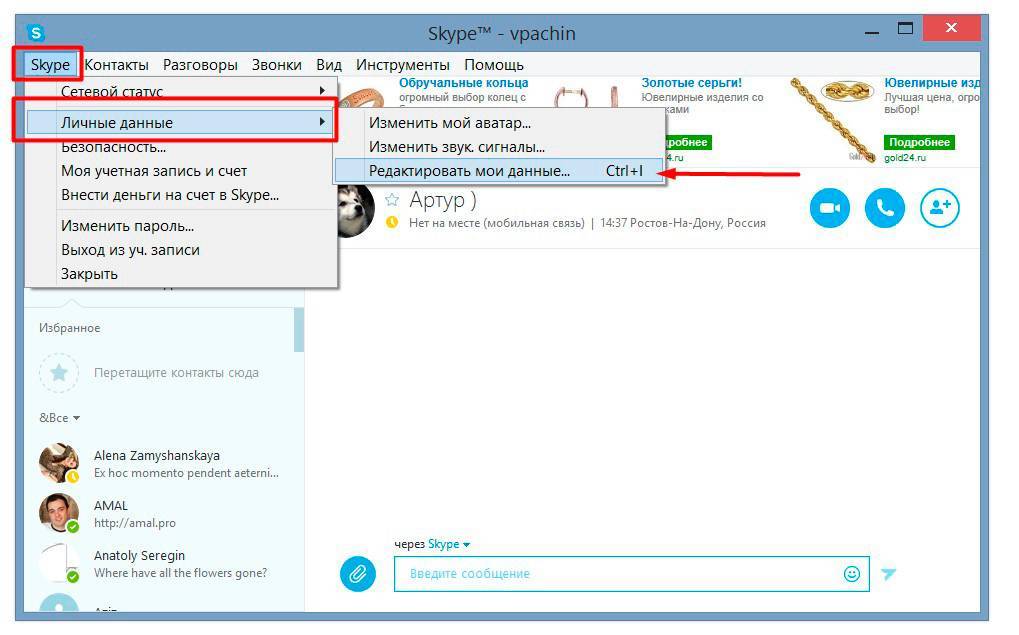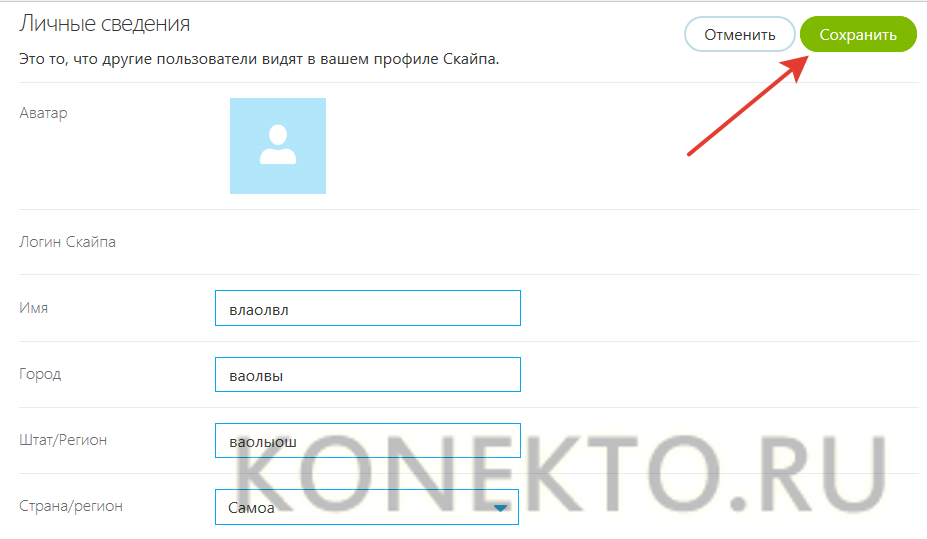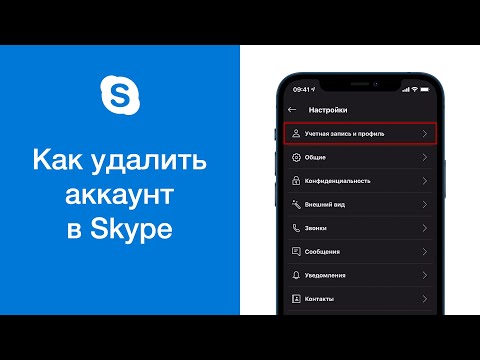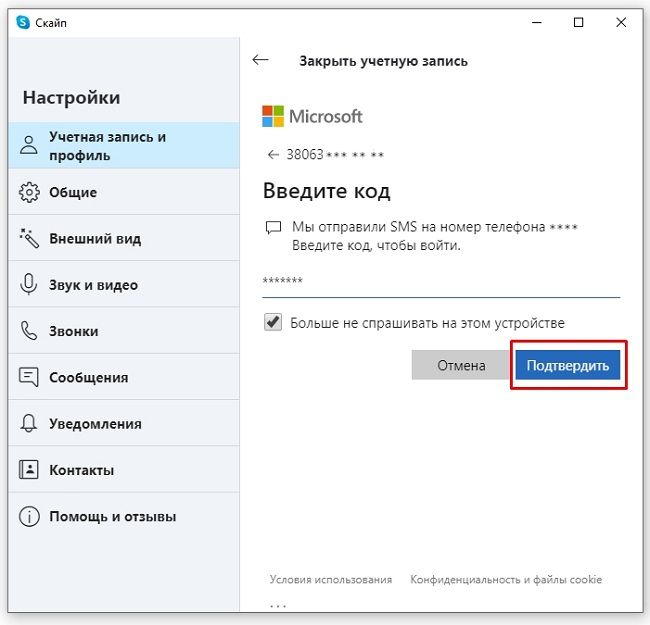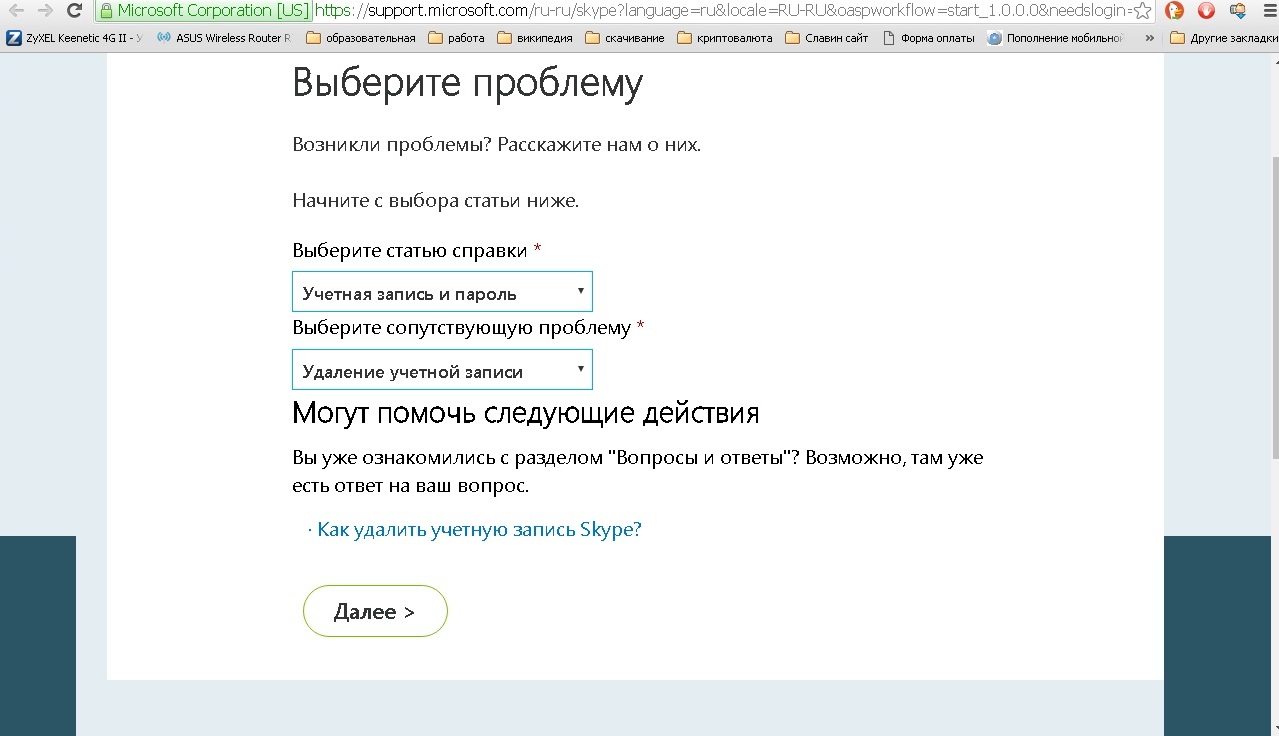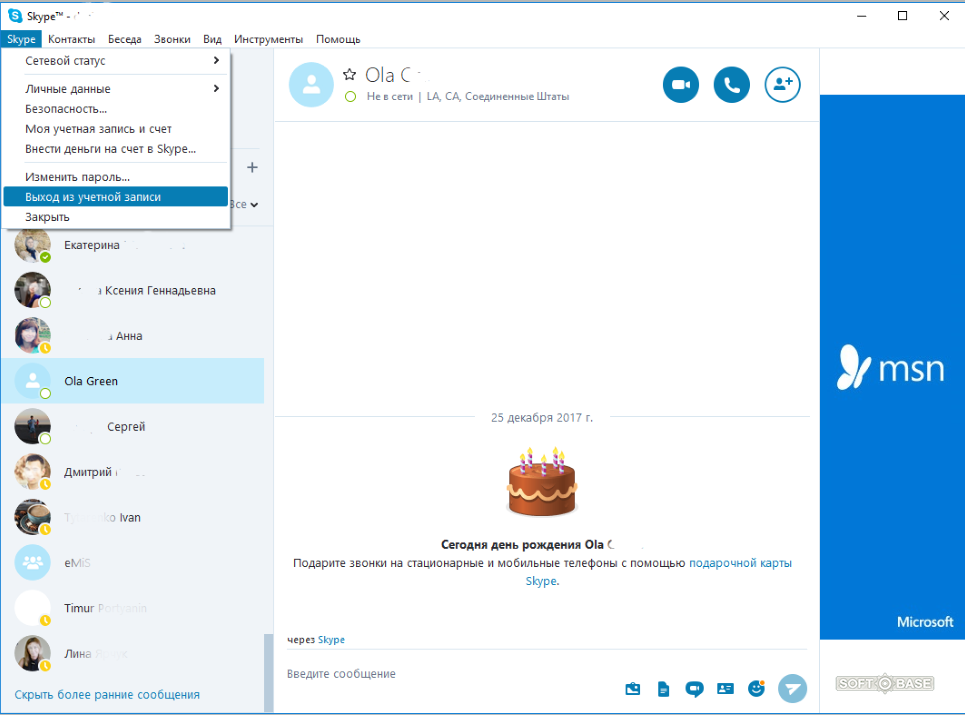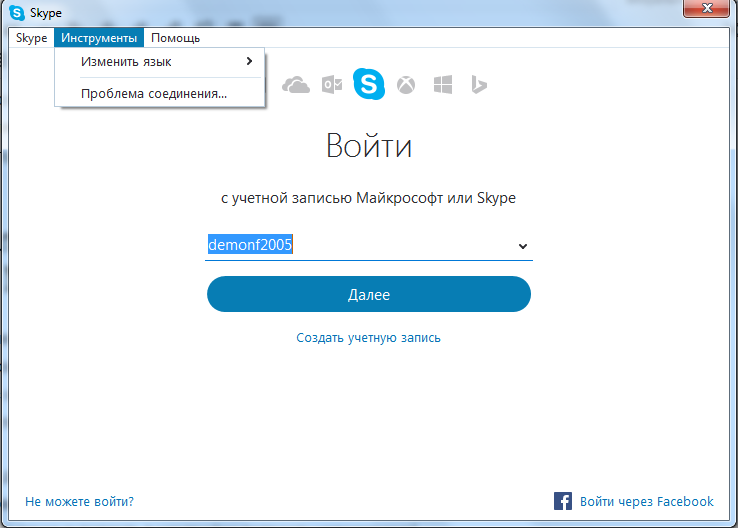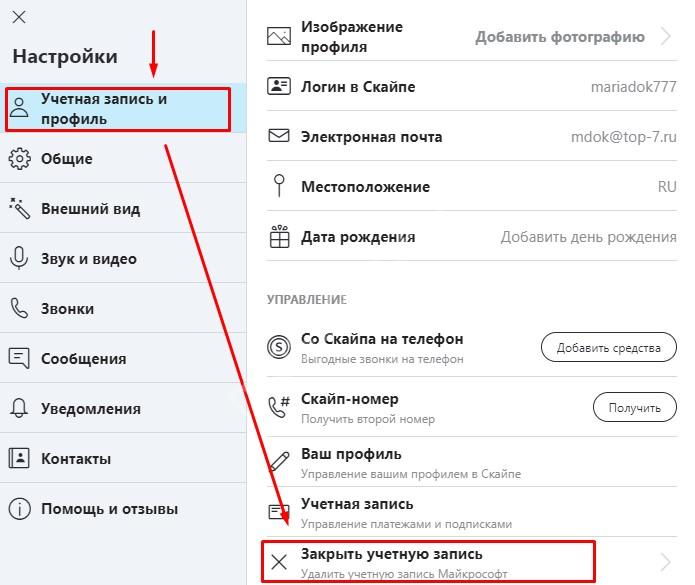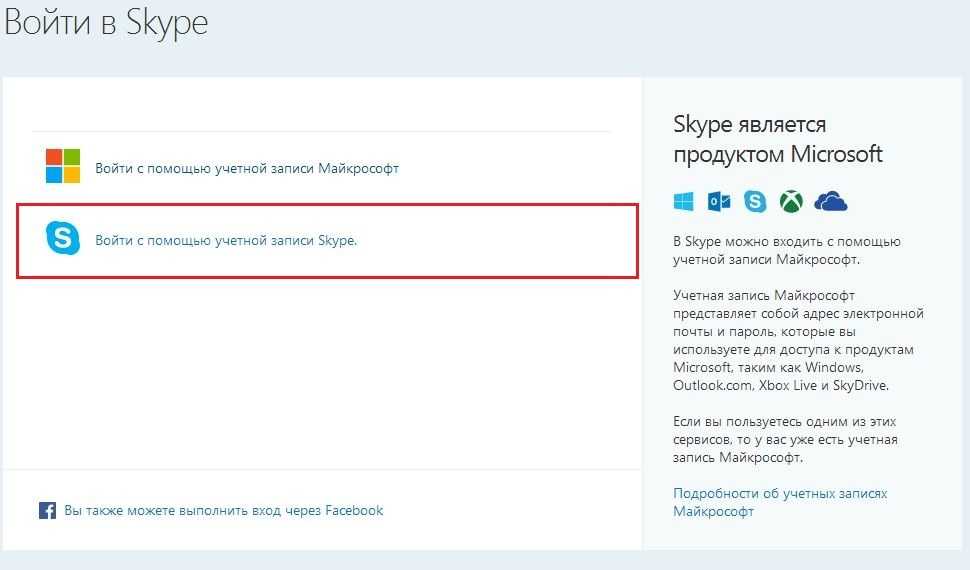Как удалить аккаунт при входе в Skype: пошаговая инструкция
На этой странице вы найдете полезные советы и пошаговые инструкции по удалению вашего аккаунта в Skype. Узнайте, как безопасно и быстро удалить свой профиль, следуя нашим рекомендациям.
Откройте Skype и войдите в свою учетную запись с помощью логина и пароля.
Как удалить Скайп аккаунт
Перейдите в настройки, нажав на свой профиль в верхнем левом углу приложения.
Как полностью удалить SKYPE
Выберите раздел Учетная запись и профиль.
Как удалить аккаунт в Skype (и полностью отключить учётную запись Microsoft)
Прокрутите вниз до раздела Закрытие учетной записи и нажмите на него.
Как удалить пользователя из Skype (Скайп)?
Следуйте инструкциям на экране, чтобы подтвердить намерение удалить аккаунт.
Реальное удаление профиля Skype
Проверьте связанные с аккаунтом услуги, такие как подписки и сохраненные данные, и при необходимости отмените их.
Как удалить скайп (skype)
Введите свой пароль еще раз для подтверждения удаления аккаунта.
После подтверждения, ваш аккаунт будет отмечен для удаления и будет окончательно удален через 60 дней.
Удалите приложение Skype с вашего устройства, если оно больше не нужно.
Обратитесь в службу поддержки Skype, если у вас возникнут какие-либо проблемы или вопросы в процессе удаления аккаунта.